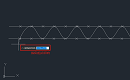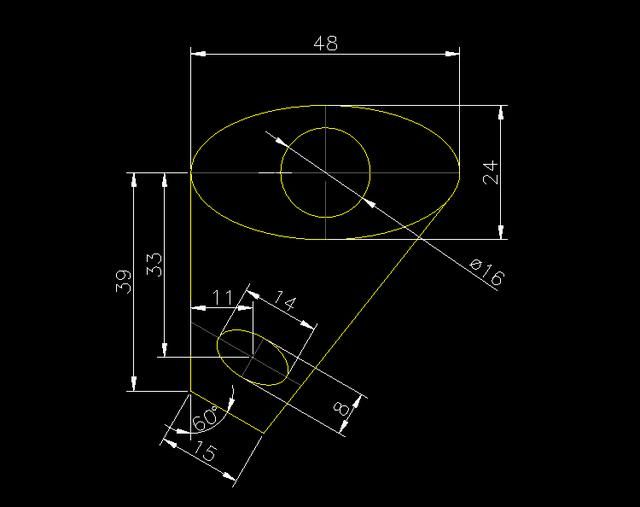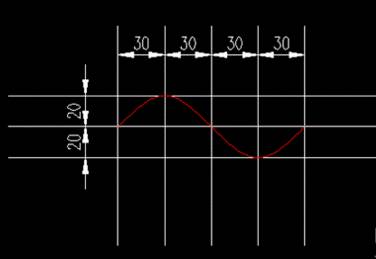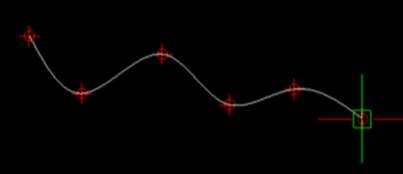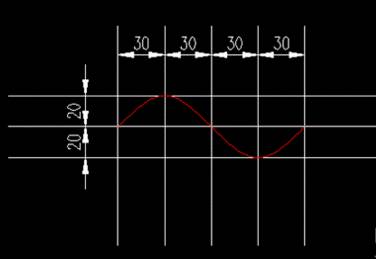CAD怎么畫波浪線?CAD畫波浪線步驟
2022-03-28
34010
波浪線相信大家都不陌生,可有些CAD制圖初學入門者想要用CAD畫波浪線時卻不知道該如何操作了。其實很簡單,接下來的CAD制圖初學入門教程小編就以浩辰CAD軟件為例給大家分享一下CAD怎么畫波浪線吧!CAD畫波浪線步驟:浩辰CAD軟件中可以通過調用CAD樣條曲線命令SPLINE(快捷鍵:SPL)創建通過或接近指定點的平滑曲線。具體操作步驟如下:1、首先啟動浩辰CAD軟件,然后輸入樣條曲線命令快捷鍵:SPL,點擊回車鍵確認。2、根據提示指定第一點,通過指定多個點來繪制樣條曲線段(如果想要畫出來的波浪線美觀點,可以和小編一樣先繪制兩條參考線,將其等分成若干份,根據其等分點來繪制)。3、繪制完成后,點擊回車鍵,根據提示輸入起始切點和切線終點以構建樣條曲線。如下圖所示:4、繪制完成后刪除參考線,即可得到一條波浪線,最終效果圖如下所示:除此之外還可以為當前繪制的樣條曲線設置擬合公差。若輸入的值為 0,則樣條曲線通過擬合點;若大于0,則樣條曲線在指定的公差范圍內通過擬合點。上述CAD制圖初學入門教程中小編給大家分享了浩辰CAD軟件中畫波浪線的具體操作步驟,你學會了嗎?后續的文章中小編將會給大家分享更多CAD制圖初學入門技巧,對此感興趣的小伙伴一定要持續關注浩辰CAD軟件官網教程專區哦!
CAD畫波浪線的方法
2019-12-11
12080
在CAD軟件中,我們的圖紙上如果需要使用CAD畫波浪線,我們可以使用樣條曲線的功能來進行繪制,如果在不使用樣條曲線功能的情況下,我們要想畫波浪線,還可以使用什么方法,該如何操作?CAD畫波浪線的方法:1.先畫一個你自已想要的波浪線2把你想要陳列的圖形先定義成”塊”3.再把波浪線等數(DIV快捷鍵)或等距(ME快捷鍵)分成若干段插入塊(下面的命令欄有提示)。以上就是在CAD繪圖軟件中,我們用CAD畫波浪線的方法及具體的操作步驟,在以后繪圖的時候,如果需要,我們可以嘗試進行繪制。今天就介紹這么多了。安裝浩辰CAD軟件試試吧。更多CAD教程技巧,可關注浩辰CAD官網進行查看。
浩辰CAD怎么畫波浪線
2019-09-06
7545
在浩辰CAD制圖時,有時需要繪制波浪線,那么如何繪制波浪線呢?今天我們就來說下繪制波浪線的操作方法,希望能為你解決困擾。 例如給定的數據高度40寬度120:1. 先繪制3條水平線和5條垂直線,接著用樣條曲線命令(spl)一次鏈接各個交點以呈現波浪形,如下圖2. 使用陣列命令AR,設置具體的偏移數量,本例中為偏移10個,如下圖 3. 使用join命令——全選,把所有的曲線合并成為一條曲線,如下圖 通過以上的操作,就能很容易地繪制出波浪線了,更多CAD教程技巧,可關注浩辰CAD官網進行查看。
CAD中波浪線的繪制步驟
2019-07-24
10861
當我們在使用CAD軟件繪制圖紙時,在繪制一些圖紙內容的時候,為了繪圖需要,我們會繪制一些波浪線,輔助繪圖。那在浩辰CAD軟件中如何在圖紙中繪制波浪線呢?今天就為大家簡單介紹下。 CAD中波浪線的繪制過程: 1、首先,啟動運行CAD。進入操作界面后,點擊左上方文件中的新建按鈕,新建一個文件圖層 2、點擊功能欄中繪圖選項,在點擊樣條曲線 3、根據自己的意愿選擇任意起點并移動鼠標繪制波浪線,如圖所示: 4、波浪線繪制完成后即停止移動鼠標,按鍵盤enter鍵即可 5、最后,編輯繪制完成后,保存文件即可,結果如下 以上就是在浩辰CAD軟件中,當我們需要在圖紙中繪制一些波浪線,供我們繪圖使用的時候,我們也可以繪制,具體的操作方法,我們可以參考上述過程。今天就介紹這么多了。安裝浩辰CAD軟件試試吧。更多CAD教程技巧,可關注浩辰CAD官網進行查看。
CAD畫波浪線方法
2019-07-05
8655
CAD畫波浪線該怎么畫呢?今天小編跟大家分享一下如何根據給定的數據繪制波浪線。 例如給定的數據高度40寬度120: 1. 先繪制3條水平線和5條垂直線,接著用樣條曲線命令(spl)一次鏈接各個交點以呈現波浪形,如下圖 2. 使用陣列命令AR,設置具體的偏移數量,本例中為偏移10個,如下圖 3. 使用join命令;全選,把所有的曲線合并成為一條曲線,如下圖 以上就是使用浩辰CAD繪制波浪線的操作方法,還有很多繪圖技巧需要大家共同分享。